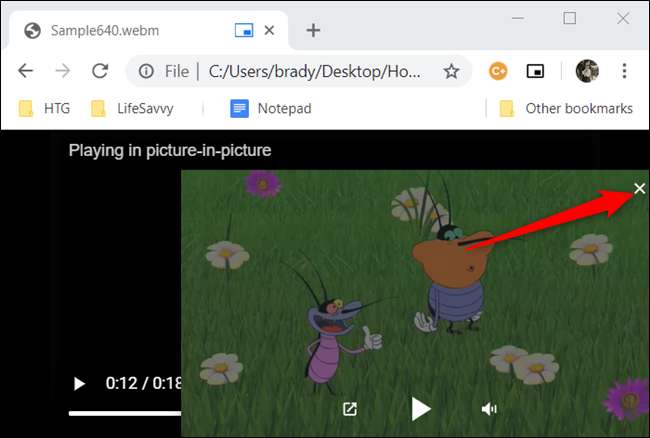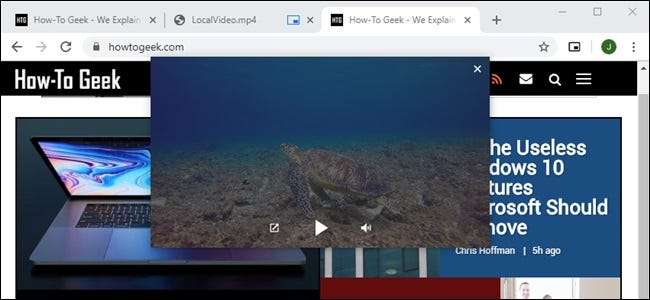
그만큼 PiP (Picture-in-Picture) 확장 for Google Chrome을 사용하면 PiP 모드로 인터넷에서 동영상을 볼 수 있습니다. 그러나 로컬 드라이브에서 비디오를 보려면 Chrome을 사용하여 PiP 창에서 재생할 수 있습니다.
이 가이드에서는 다음 중 하나를 사용할 수 있습니다. 내장 PiP 모드 또는 공식 Chrome 확장 프로그램입니다. 아직하지 않았다면 Chrome 웹 스토어로 이동하여 PiP 확장 계속하다.
관련 : Chrome에서 Picture-in-Picture를 활성화하는 방법
노트 : 모든 비디오 파일 형식이 Google 크롬에서 재생되는 것은 아닙니다. 그러나 Chrome은 WebM 및 MP4 일부 MP4 파일은 코덱 유형이 다르기 때문에 열리지 않을 수 있습니다.
이 가이드에서는 Windows를 운영 체제로 사용합니다. 이 프로세스는 macOS, Linux 및 Chrome OS를 포함한 모든 데스크톱 플랫폼에서 동일하게 작동해야합니다.
Google의 PiP 확장 프로그램이 컴퓨터에 로컬로 저장된 파일을 사용하려면 파일 URL에 액세스 할 수있는 권한을 확장 프로그램에 부여해야합니다. 툴바에있는 확장 아이콘을 마우스 오른쪽 버튼으로 클릭 한 다음 "확장 프로그램 관리"를 선택합니다.
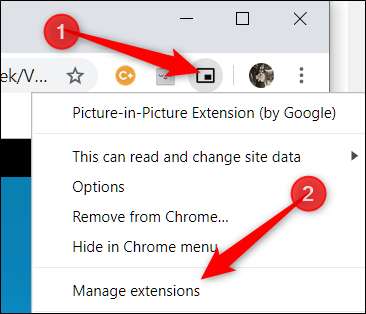
"파일 URL에 대한 액세스 허용"이 표시 될 때까지 아래로 스크롤하고 스위치를 "켜기"위치로 전환합니다.
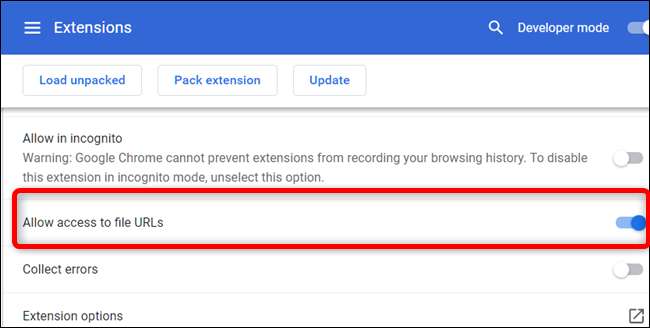
다음으로 Chrome에서보고 싶은 동영상 폴더로 이동합니다. 비디오를 마우스 오른쪽 버튼으로 클릭하고 "연결 프로그램"을 가리킨 다음 "Google 크롬"을 클릭합니다.
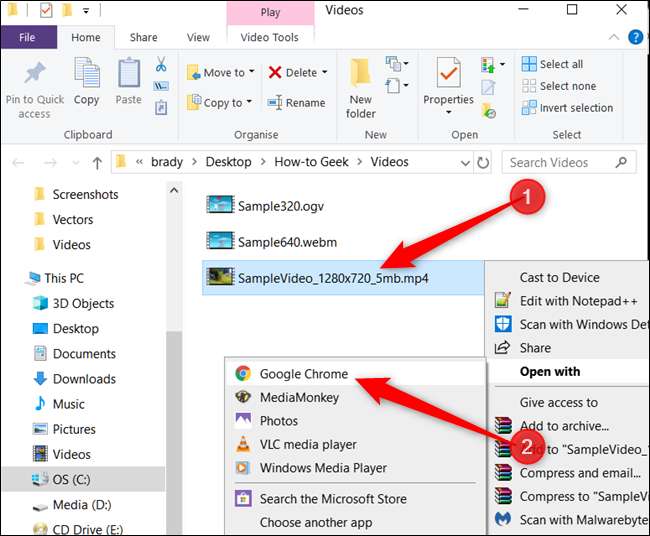
Chrome이 추천으로 표시되지 않는 경우 열리는 컨텍스트 메뉴에서 '다른 앱 선택'을 클릭하세요. 앱 목록에서 "Google 크롬"을 선택한 다음 "확인"을 클릭합니다.
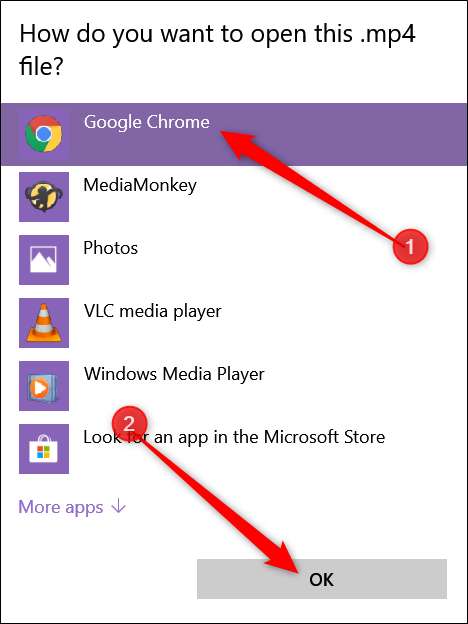
또는 동영상 파일을 새 탭으로 직접 드래그하면 Chrome이 자동으로 동영상을 엽니 다.
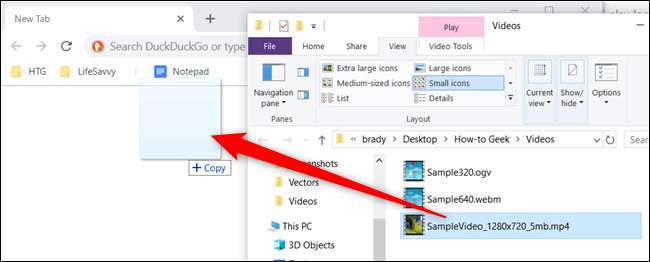
비디오가 열린 후 PiP 확장 아이콘을 클릭하면 비디오가 미니 플레이어의 다른 모든 창 위에 나타납니다.
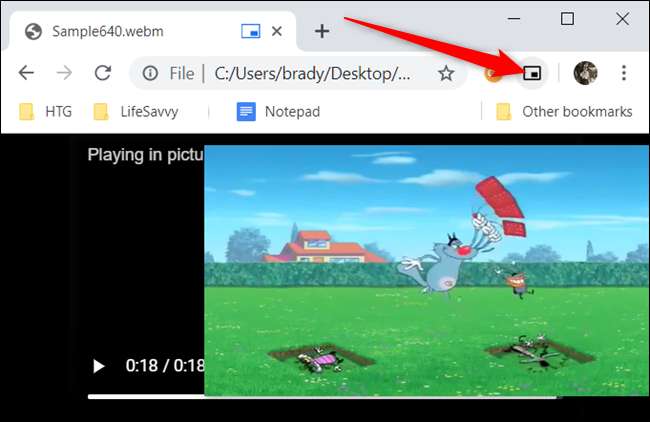
Chrome 확장 프로그램을 사용하지 않고 대신 사용하려는 경우 내장 PiP 기능 을 클릭하고 비디오를 마우스 오른쪽 단추로 클릭 한 다음 "Picture in Picture"를 클릭하십시오.

PiP 모드의 다른 비디오와 마찬가지로 화면의 아무 곳으로나 드래그하여 플레이어를 이동할 수 있습니다.
비디오를 마친 후 미니 플레이어 창에서 "X"를 클릭하여 닫거나 플레이어의 왼쪽 하단에있는 상자와 화살표 아이콘을 선택하여 비디오가 재생 된 탭으로 돌아갑니다.